Hallo zusammen.
Ich brauch mal wieder Hilfe. Ich habe meinen MacMini Mitte 2011 platt gemacht und nach Einbau einer SSD neu aufgesetzt. Auch alle Programme wieder neu installiert. So weit so gut.
Ich habe jetzt leider das Problem das ich in den Einstellungen der EyeTV3 Software im Reiter Freigabe “Mein Filmarchiv im lokalen Netzwerk freigeben” nicht aktivieren kann. Ebenso dann im Reiter iPhone “Zugriff über EyeTV for iPhone/iPad aktivieren” und “My EyeTV verwenden”. Er nimmt einfach die Häkchen nicht. Ich hab es schon mit Deaktivierung der Firewall probiert, aber kein Erfolg. Dadurch bekomme ich natürlich mit dem iPad im WLAN Netzwerk mit der EyeTV App keine Verbindung.
Bin mit meinem Latein am Ende. Hat jemand nen Tip ?
Danke und Gruß Heiner
Ach ja, ganz vergessen, ich hab natürlich als OSX das neue Sierra installiert
Hallo Heiner
Hast Du die aktuelle EyeTV Version (3.6.9 7416 von Geniatech) installiert? Auf meinem Late 2012 mit Sierra lassen sich beide Optionen problemlos aktivieren. Leider habe ich keine weiteren Tipps (finden können).
lg
Michael
Ja, genau die. Kann das vielleicht mit irgendeiner Freigabe vom Sierra zutun haben die fehlt ?
Eigentlich nicht. Die EyeTV Freigaben werden durch die Anwendung selbst bereitgestellt, soweit ich weiss. Wenn ich mich recht entsinne, ist EyeConnect daran beteiligt. Die einzige mir bekannt Hürde ist die Firewall. Mit der hatte ich anfangs unter Snow Leo zu kämpfen. Seit dem lief das aber immer problemlos und hat bis jetzt alle Updates überlebt.
Noch eine Frage. Hattest Du Sierra neu installiert oder war es ein Update?
Morgen
Ich hab die Harddisk durch eine SSD ersetzt und alles neu installiert. Sierra vom Bootstick den ich vorher erstellt habe und EyeTV von meiner alten Installatins CD, dann Update gemacht.
EyeConnect ? Sagt mir nichts, hab ich da was vergessen zu installieren ? Kann mich nicht erinnern das vorher drauf gehabt zu haben.
Gruß Heiner
EyeConnect wird bei der EyeTV Installation automatisch mit installiert und sollte in der Prozessliste auftauchen, sobald das EyeTV Filmarchiv im lokalen Netzwerk freigegeben wird. Diese Freigabe ist auch eine Voraussetzung für die Aktivierung des iPhone / iPad Zugriffs. Die Freigabe wird deshalb auch automatisch aktiviert, wenn der Haken bei “Zugriff über EyeTV for iPhone / iPad” gesetzt wird. Weitere (OS seitige) Freigaben sind m.W.n. nicht nötig.
Lassen sich die fraglichen Optionen gar nicht anwählen oder kannst Du den Haken setzen, aber er wird sofort wieder entfernt? Letzteres könnte darauf hindeuten, dass EyeConnect nicht gestartet werden kann. Du könntest evtl. vorübergehend mal einen zusätzlichen User mit Admin Rechten einrichten und mit diesem testen. Damit könntest Du zumindest ausprobieren ob es sich um ein Berechtigungsproblem handelt.
Du könntest ausserdem mal den EyeTV Reporter von der Geniatech Website laden und die Netzwerkdiagnose starten. Hier wird Dir angezeigt ob EyeConnect überhaupt installiert ist.
Mehr Ideen habe ich leider nicht. Falls keine weiteren Vorschläge aus dem Forum kommen, würde ich Dir die Kontaktaufnahme mit dem Geniatech Support empfehlen.
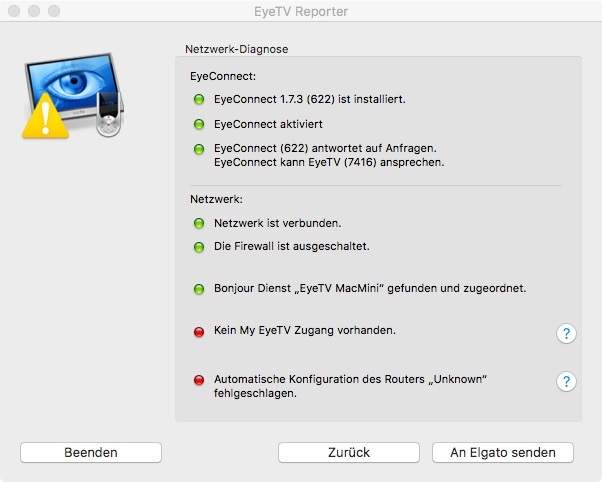
Die lassen sich gar nicht setzen.
Na das sind doch mal ein paar Dinge die ich heut Abend testen kann. Danke erstmal. Ich melde mich wieder.
Konnte nicht warten:
So wie es aussieht liegt das Problem beim EyeConnect. Ich habe auf der neuen SSD nach EyeConnect gesucht und finde nichts. Auf meiner Backup Platte allerdings schon. Was schlägst du vor ?
Die EyeConnect.app sollte in “/Library/Application Support/EyeConnect/” liegen. In Deinem Screenshot wird eine Versionsnummer angegeben. Also sollte EyeConnect auch installiert sein. Im Screenshot steht aber “EyeConnect … ist inkorrekt signiert”. Das könnte auf ein Problem mit dem Mac Gatekeeper hindeuten. Der Gatekeeper würde verhindern, dass eine nicht signierte App gestartet wird.
Schau doch mal in den Systemeinstellungen unter “/Sicherheit/Allgemein” und setze dort die Option “Apps-Download erlauben von:” auf “Keine Einschränkungen”, falls nicht schon geschehen. Starte dann EyeTV und versuche, die Freigabe zu aktivieren. Wenn das klappt, dann kannst Du den Gatekeeper mal probehalber wieder auf den vorher eingestellten Wert setzen und prüfen, ob das Auswirkungen hat.
Ich habe recht viel mit Applescript gebastelt. Bei meinen AS Apps ist mir der Gatekeeper auch immer in die Quere gekommen. Deshalb ist diese Funktion bei mir dauerhaft deaktiviert (auf “Keine Einschränkungen”).
Also was ich jetzt mal gemacht habe,
EyeTV komplett deinstalliert, von der Geniatech Seite die aktuelle Version runtergeladen und installiert.
Setup Assistent problemlos durchgelaufen. Sendersuchlauf gemacht und Bild ist da.
Ich kann die betreffenden Felder in den Einstellungen allerdings immer noch nicht anklicken. Der EyeTV Reporter zeigt das selbe Bild bei der Diagnose.
Habe jetzt in den Systemeinstellungen versucht die Änderung zu machen wie Du beschrieben hast, ich habe aber nur die beiden Optionen “App Store” und “App Store und verifizierte Entwickler”. “Keine Einschränkungen” habe ich nicht.
Ach ne, schau mal was ich gerade im Forum gefunden habe. Bin wohl nicht der einzige
Wenn Dir die Option “Keine Einschränkungen” fehlt, dann stimmt evtl. etwas mit den Rechten nicht… Bist Du als Admin angemeldet? Wenn nicht, dann teste das mal als Admin. Ich habe das bisher noch nicht erlebt oder davon gehört.
Plan B wäre in jedem Fall das Vorgehen wie in dem verlinkten Thread beschrieben. Dafür musst Du ja eigentlich nur die geposteten Zeilen nacheinander in ein Terminal Fenster kopieren und ausführen. Berichte doch mal, ob es geklappt hat.
Meine Güte, das wars. Verdammter Bug in der EyeTV Software. EyeConnect wird nicht gestartet.
EyeConnect manuell gestartet und alles funktioniert.
Allerdings habe ich jetzt noch das Problem das bei einem Neustart oder Stromausfall es wieder nicht geht, bzw. EC muss wieder manuell gestartet werden. Kann man das irgendwie automatisieren ?
Vielleicht mit einem kleinen Applescript? Kopiere den folgenden Code in ein Script-Editor Fenster und ersetze den Text 12345 durch das Admin Passwort. Speichere das Script anschliessend als Programm (/Ablage/Sichern unter/Dateiformat: Programm). Öffne anschliessend die Systemeinstellungen bei „Benutzer & Gruppen/Anmeldeobjekte“ und füge die gerade erstellte App hinzu.
Ich kann Dir aber nicht garantieren, dass das mit dem Gatekeeper funktioniert. Evtl. solltest Du mal prüfen warum Du die Einstellung „Keine Einschränkungen“ nicht hast. Also mal mit Admin Rechten anmelden. Evtl. erledigt das auch gleich das EyeConnect Problem. Denn das scheint ja nicht auf allen Systemen aufzutreten.
set pw to „12345“
do shell script „launchctl load /Library/LaunchDaemons/com.elgato.EyeConnect.plist“ password pw with administrator privileges
Nein, das ist schon OK so. Die Option „Keine Einschränkungen“ gibt es unter macOS Sierra nicht mehr.
Anwendungen müssen vom Entwickler signiert werden.
Oh, danke für die Info! Das war mir nicht klar, da diese Option auf meinem System noch vorhanden ist. Seltsam.
@Michael, ich habe jetzt einfach EyeConnect bei den Anmeldeobjekten hinzugefügt und es funktioniert. Was spricht dagegen wenn ich es so mache und nicht mit dem Script ?
Eigentlich nichts. Ich hatte das zunächst auch probiert aber auf meinem System hat das nicht funktioniert. Wenn das bei Dir klappt, dann ist ja alles ok 
Also, Problem gelöst. Vielen Dank für die Hilfe. Und vor allen Dingen dank an die Betreiber des Forums.
Wäre natürlich gut wenn Geniatech den Fehler beim nächsten Update behebt. Habe ein Ticket geöffnet und versuche die Info weiterzugeben.